Docker Desktop запускается навсегда? Попробуйте эти решения здесь!
Docker Desktop создан, чтобы помочь вам в управлении и создании приложений в среде Docker. Однако вы можете обнаружить, что Docker Desktop запускается вечно. Этот пост от MiniTool Solution поможет вам легко исправить Docker Desktop навсегда.
Рабочий стол Docker запускается навсегда
Docker Desktop может упаковывать программное обеспечение в стандартизированные модули, в которых есть все для запуска библиотек, инструментов, среды выполнения и кода. Однако может показаться, что Docker Desktop зависает на начальной странице Docker Engine. Бессрочный запуск Docker Desktop может быть вызван различными факторами, указанными ниже:
- Поврежденные установочные файлы приложения.
- Проблемы с подсистемой Windows для Linux.
- Служба Docker Desktop работает неправильно.
- Ваша система не соответствует минимальным системным требованиям приложения.
Пробная версия MiniTool ShadowMakerНажмите, чтобы загрузить100% чисто и безопасно
Как исправить постоянный запуск Docker Desktop в Windows 10/11?
Исправление 1: завершить процессы рабочего стола Docker
Чтобы устранить большинство проблем на вашем компьютере, может оказаться полезным простая перезагрузка. Настоятельно рекомендуется завершить процессы Docker Desktop из WSL, а затем перезапустить это приложение. Вот как это сделать:
Шаг 1. Щелкните правой кнопкой мыши по Стартовое меню и выберите Windows PowerShell (администратор).
Шаг 2. В командном окне введите следующую команду и нажмите Входить чтобы завершить процесс Docker Desktop:
wsl – завершить рабочий стол docker
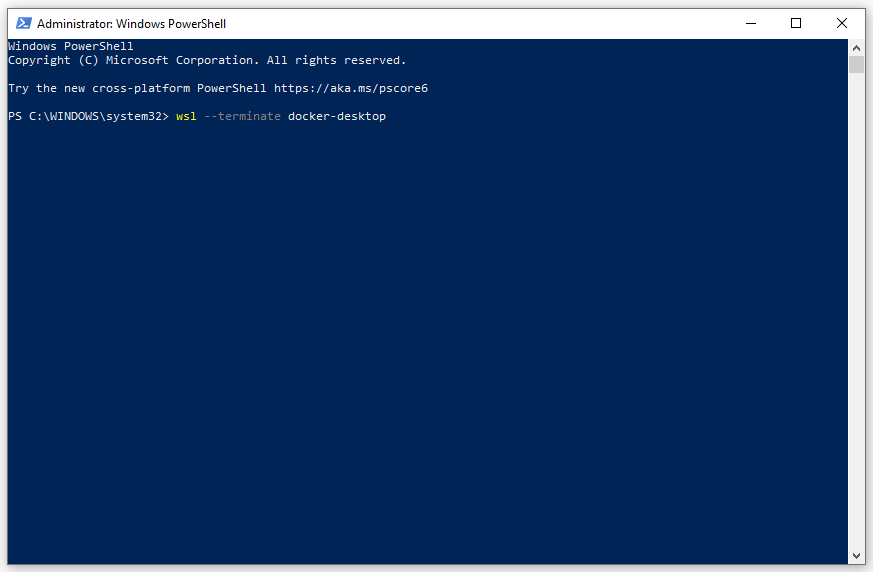
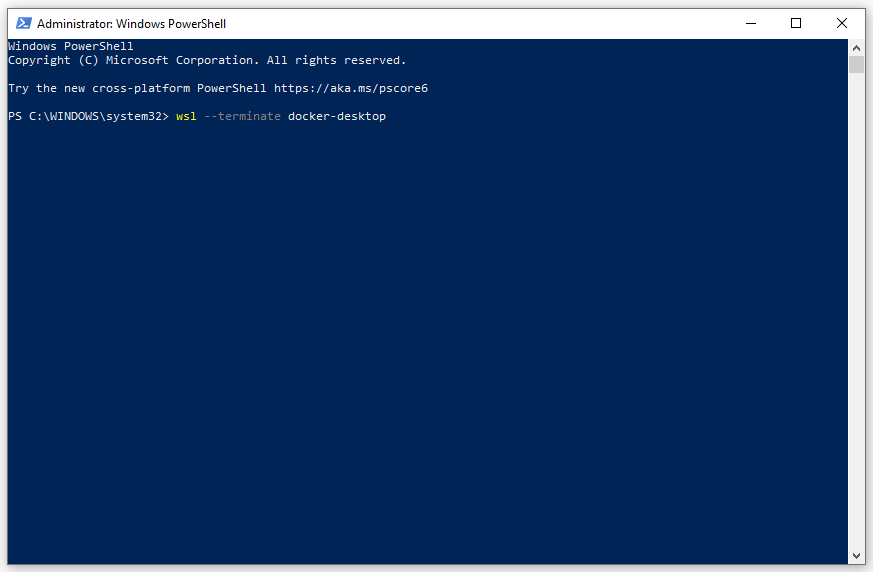
Если появится предупреждение о том, что Docker Desktop – дистрибутив WSL внезапно прекращенударять Покидать прекратить применение.
Шаг 3. После этого выполните следующую команду, чтобы завершить процесс docker-desktop-data, который управляет и выполняет конфигурацию и данные Docker Desktop в WSL:
wsl – завершить данные docker-desktop-data
Шаг 4. Перезапустите Docker Desktop, чтобы проверить, исчез ли рабочий стол при запуске Docker Engine.
Исправление 2. Перезапустите службу Docker.
Служба Docker отвечает за управление созданием, запуском и удалением контейнера. Чтобы запустить Docker Desktop, убедитесь, что эта служба работает правильно. Для этого:
Шаг 1. Нажмите Победить + р открыть Бегать коробка.
Шаг 2. Введите Services.msc и ударил Входить запускать Услуги.
Шаг 3. Прокрутите вниз, чтобы найти Служба рабочего стола Docker и щелкните по нему правой кнопкой мыши, чтобы выбрать Перезапуск.
Исправление 3: переключиться на контейнеры Windows
Настольные приложения могут запускать контейнеры Linux Docker и Windows, не полагаясь на хост-систему. Когда вы пытаетесь запустить приложение Docker Desktop, Docker автоматически запускает контейнеры Linux без проверки операционной системы, что приводит к зависанию Docker Desktop при запуске. В этом случае вам лучше переключиться на контейнеры Windows, чтобы избежать этого конфликта. Вот как это сделать:
Шаг 1. Найдите Значок Docker на рабочем столе из системного трея в правом нижнем углу.
Шаг 2. Щелкните по нему правой кнопкой мыши и выберите Переключиться на контейнеры Windows.
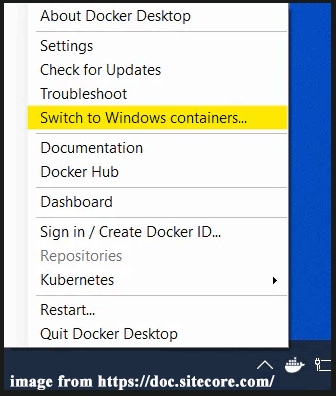
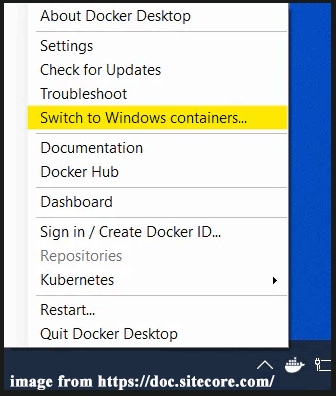
Шаг 3. Нажмите Выключатель чтобы подтвердить это действие.
Шаг 4. Закройте Docker и запустите его еще раз, чтобы проверить, исчезло ли отсутствие запуска Docker Desktop.
Исправление 4. Отменить регистрацию Docker Desktop.
Кроме того, вы можете отменить регистрацию Docker Desktop, чтобы удалить соединение между приложением и вашим компьютером. Для этого:
Шаг 1. Щелкните правой кнопкой мыши по Начинать меню и выберите Windows PowerShell (администратор).
Шаг 2. В командном окне выполните следующие команды одну за другой и не забудьте нажать Входить после каждой команды:
wsl – отменить регистрацию Docker-Desktop
wsl –отменить регистрацию данных docker-desktop
Шаг 3. После завершения перезагрузите устройство.
Исправление 5. Повторно включите подсистему Windows для Linux.
Чтобы решить проблему бесконечного запуска Docker Desktop, другим решением является отключить подсистему Windows для Linux, а затем снова включить эту функцию. Для этого:
Шаг 1. Нажмите Победить + р открыть Бегать диалог.
Шаг 2. Введите дополнительные возможности и ударил Входить.
Шаг 3. Найдите Подсистема Windows для Linux >сними галочку >нажми ХОРОШО.
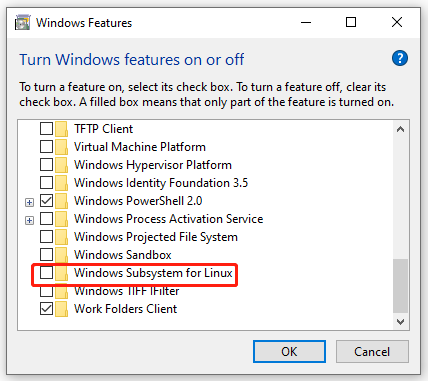
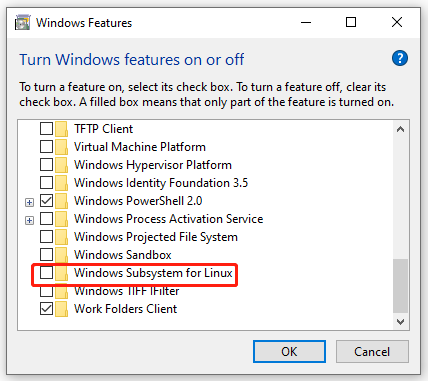
Шаг 4. Через некоторое время отметьте галочкой Подсистема Windows для Linux и нажмите ХОРОШО чтобы сохранить изменения.
Исправление 6. Переустановите Docker Desktop.
Поврежденная установка также может привести к тому, что Docker Desktop будет запускаться навсегда. Поэтому переустановка приложения с нуля также может помочь. Для этого:
Шаг 1. Щелкните правой кнопкой мыши по Начинать меню и выберите Бегать.
Шаг 2. Введите appwiz.cpl и ударил Входить открыть Программы и компоненты.
Шаг 3. В списке приложений прокрутите вниз и найдите Докер Рабочий стол > щелкните по нему правой кнопкой мыши > выберите Удалить > подтвердите эту операцию > следуйте инструкциям на экране, чтобы завершить процесс.
Шаг 4. После этого перейдите Официальный сайт Докера чтобы загрузить установщик, а затем установить приложение с нуля.
Заключительные слова
В этом посте представлены 6 решений, как исправить навсегда запуск Docker Desktop. Искренне надеемся, что одно из этих решений поможет вам. Если у вас возникнут другие проблемы с этим приложением, например, Docker Desktop не отвечает или не работает, стоит попробовать эти решения. Цените свое время.






